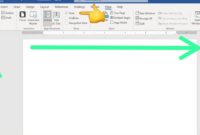Seiring dengan perkembangan dan kemajuan teknologi, laptop adalah alat yang penting untuk penggunaan pribadi dan profesional. Setiap tahun, model yang lebih baru dan lebih kuat masuk ke pasar, dengan fitur-fitur terbaru dan kemampuan yang lebih baik.
Namun demikian, dengan berlimpahnya kemajuan teknologi, muncul pula peningkatan kerumitan, khususnya dalam hal mengidentifikasi versi spesifik laptop Anda.
Jangan takut! Kami di sini untuk membantu menyederhanakan prosesnya, dan memandu Anda melalui langkah-langkah mudah dalam menentukan versi laptop Anda. Baik Anda seorang ahli teknologi atau pengguna biasa, panduan ini cocok untuk semua orang! Jadi, mari selami dan pelajari cara melihat versi laptop Anda dengan mudah.
Cara Mudah Menemukan Versi Laptop Anda
Apakah Anda memerlukan versi laptop Anda untuk instalasi atau peningkatan perangkat lunak? Meskipun mengidentifikasi versi perangkat Anda mungkin terdengar sulit, prosesnya cukup sederhana. Dengan informasi dan alat yang tepat, Anda dapat dengan mudah menemukan versi laptop Anda. Pada artikel ini, kami akan memandu Anda melalui proses menemukan versi laptop Anda dengan cara tercepat.
Sebelum kita mulai dengan metode ini, penting untuk mengetahui apa itu versi. Versi laptop adalah pengenal unik untuk perangkat Anda yang dapat membantu teknisi atau tim dukungan mengidentifikasi spesifikasi perangkat Anda. Model, ukuran, dan spesifikasi laptop Anda semuanya membentuk versi laptop Anda.
Panduan untuk Menemukan Versi Laptop Anda dengan Cepat
Jika Anda tidak mengetahui versi laptop Anda secara langsung, jangan khawatir. Ada beberapa metode untuk menemukan versi laptop Anda. Salah satu cara termudah adalah dengan memeriksa laptop itu sendiri. Anda biasanya dapat menemukan informasi versi laptop di bagian bawah atau pada label servis di bagian bawah laptop.
4 Langkah Sederhana untuk Melihat Versi Laptop Anda tanpa Repot
- Balikkan laptop Anda dan cari label servis atau nomor produk. Jika Anda tidak melihat tanda apa pun, coba lepaskan baterai.
- Catat informasinya, yang harus mencakup model laptop, produsen, nomor seri, dan nomor produk.
- Anda dapat menggunakan informasi ini untuk membandingkannya dengan situs web produsen untuk mendapatkan rincian lebih lanjut tentang versi laptop Anda, termasuk spesifikasinya.
- Jika Anda masih tidak dapat menemukan versi laptop Anda, gunakan metode lain, seperti alat informasi sistem atau command prompt.
Tips untuk Mengidentifikasi Versi Laptop Anda dengan Cepat
Selain memeriksa nomor produk, Anda juga dapat mencari model laptop di situs web produsen atau faktur. Anda juga dapat memeriksa alat informasi sistem atau pengelola perangkat pada laptop Anda. Cara-cara ini akan memberikan Anda informasi yang lebih rinci tentang perangkat keras dan perangkat lunak perangkat Anda.
Pintasan Utama untuk Mengidentifikasi Versi Laptop Anda dalam Hitungan Detik
Jika Anda merasa nyaman menggunakan command prompt, Anda bisa menemukan versi laptop Anda dengan mengetik ‘systeminfo’ di command prompt. Ini akan menampilkan rincian tentang perangkat keras dan perangkat lunak laptop Anda, termasuk model, versi BIOS, dan banyak lagi.
Cara Mudah Melihat Versi Laptop Anda
Jika Anda menjalankan Windows, Anda bisa menggunakan opsi ‘system properties’ untuk mendapatkan informasi tentang versi laptop Anda. Untuk mengakses fitur ini, tekan ‘tombol Windows + Pause/Break’ pada keyboard Anda. Ini akan memunculkan jendela properti sistem, yang mencakup sistem operasi laptop Anda, prosesor, RAM, dan banyak lagi.
Anda juga dapat menggunakan ‘Device Manager’ yang akan memberi Anda informasi tentang perangkat keras dan perangkat lunak yang digunakan di laptop Anda. Cara mudah lainnya adalah dengan memeriksa secara manual di dalam rincian produk laptop Anda. Deskripsi yang disertakan biasanya akan mencantumkan versi antarmuka antarmuka pengguna dasar, jenis prosesor, RAM, dan kapasitas penyimpanan.
Mengetahui Versi Laptop Anda Menjadi Mudah dengan Tips Cepat Ini
Cara cepat lain untuk mengidentifikasi versi laptop Anda adalah dengan menggunakan opsi ‘Tentang PC ini’. Fitur ini tersedia pada versi Windows 10 dan 8.1. Yang perlu Anda lakukan adalah klik kanan pada ikon ‘This PC’ atau ‘My Computer’ dan pilih ‘Properties’. Tindakan ini akan memunculkan jendela properti sistem, yang mencakup versi laptop Anda dan detail lainnya.
Cara Mudah Menemukan Informasi Versi Laptop Anda
Jika Anda tidak dapat menemukan versi laptop Anda melalui metode di atas, Anda bisa mencarinya secara online. Ketik nama produsen dan model laptop Anda di mesin pencari dan tambahkan ‘halaman produk’ untuk menemukan informasi rinci tentang perangkat Anda.
Menemukan versi laptop Anda tidak serumit kedengarannya. Dengan metode di atas, Anda dapat menemukan informasi versi laptop Anda dengan mudah. Apakah Anda memilih untuk memeriksa tag layanan, informasi sistem, atau menggunakan command prompt, Anda akan dapat menemukan versi laptop Anda dan spesifikasi terperinci hanya dalam beberapa klik.
Kesimpulannya, mengetahui versi laptop Anda adalah langkah penting dalam memaksimalkan kinerja dan kemampuannya.
Dengan langkah-langkah mudah di atas, Anda dapat dengan cepat melihat versi laptop Anda dan melacak pembaruan yang diperlukan. Ingatlah bahwa selalu mengikuti perkembangan perangkat keras dan perangkat lunak laptop Anda sangat penting untuk memastikan produktivitas tanpa gangguan dan pengalaman pengguna yang lancar.
Jangan menyerah jika Anda masih merasa bahwa proses ini terlalu rumit untuk Anda. Anda selalu dapat menghubungi tim dukungan produk untuk membantu Anda. Tim dukungan produk dapat membantu proses dengan memberi Anda informasi yang Anda butuhkan tentang versi laptop Anda dan berbagai cara untuk memperbaiki masalah yang mungkin terjadi. Dengan cara ini, Anda dapat dengan mudah mengalami kemajuan teknologi tanpa mengkhawatirkan masalah yang berkaitan dengan mengetahui versi laptop Anda.